win7虚拟内存怎么设置最好
经常有使用win7的用户跟小编抱怨说自己的电脑太卡了,其实您可以通过设置虚拟内存来解决这个问题,那么win7虚拟内存怎么设置最好呢?下面小编就来告诉大家win7虚拟内存怎么设置最好。
虚拟内存是计算机系统内存管理的一种技术,虚拟内存可以让应用程序认为它拥有连续的可用的内存。但是很多朋友不知道虚拟内存怎么设置,为了大家能够更好的使用电脑,下面小编就来说一下虚拟内存设置的步骤。
win7虚拟内存怎么设置最好
1.进入win7桌面,鼠标右键“计算机”,选择“属性”打开。
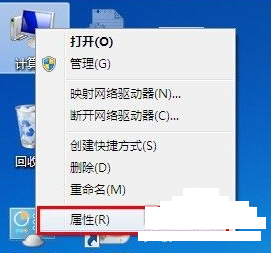
内存电脑图解1
2.在弹出的界面右侧选择“高级系统设置”,然后切换到“高级”选项,点击“.”按钮打开。

win7虚拟内存怎么设置最好电脑图解2
3.在性能选项界面切换到“高级”选项卡,然后点击“更改"按钮,进入下一步。
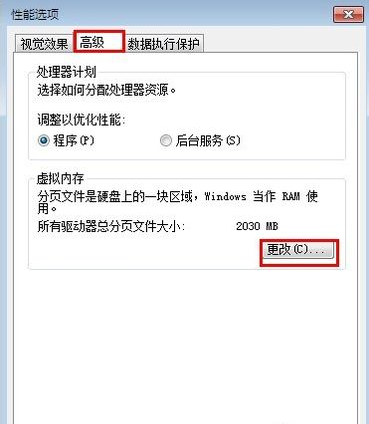
win7虚拟内存怎么设置最好电脑图解3
4.在虚拟内存设置是界面中取消勾选“自动管理所有驱动器的分页文件大小(A)”,然后选择要设置虚拟内存的盘符,勾选“自定义大小”,然后设置合理的虚拟内存大小,点击确定即可。

虚拟内存设置电脑图解4
温馨提醒:对虚拟内存的大小的设置,建议的设置范围为:1-2倍物理内存。
现在知道虚拟内存怎么设置最好了吧,希望对您有帮助哦!
上一篇:qq安全中心怎么解除安全模式
下一篇:怎么启用dhcp功能

 2019-07-19 15:10:31
2019-07-19 15:10:31




